Что такое ММС сообщения в телефоне?
Что такое ММС и как ими пользоваться? Настройки ММС

Что такое ММС? Этим вопросом задаются многие пользователи мобильной связи. Несмотря на то что сейчас уже далеко не нулевые года, данная функция до сих пор активно используется многими владельцами мобильных телефонов. Причины для использования ММС могут быть разными: слабая скорость интернета на смартфоне (или его полное отсутствие), старая модель мобильника, не поддерживающая современные программы, и т. д. В связи с этим пользователи часто задают вопросы: «Как отправить ММС?», «Как перекинуть MMS с телефона на компьютер?» и т. д. Если вы сейчас читаете этот обзор, то вы тоже наверняка интересуетесь подобными вопросами. Специально для вас мы и создали публикацию, которая в полной мере освещает эту тему. Предлагаем вам с ней ознакомиться, дабы получить исчерпывающие ответы на свои вопросы и наконец-то узнать, что такое ММС!
MMS. Что значит это слово?
Как многие могли догадаться, MMS — это англоязычная аббревиатура. Расшифровывается она как Multimedia Messaging Service. Кстати говоря, известное многим слово SMS тоже является аббревиатурой и означает Short Messaging Service.
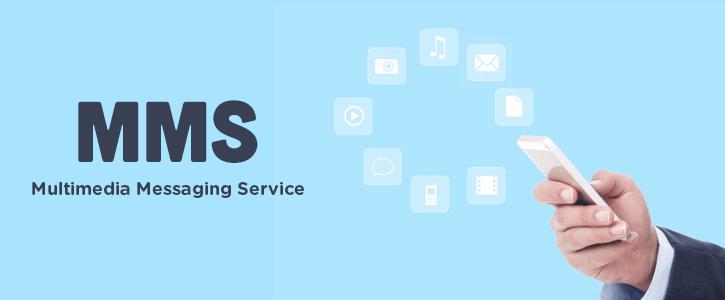
Что такое ММС и в чем его отличие от СМС?
Со значением разобрались, теперь перейдем непосредственно к теме статьи. ММС — это сервис мультимедийных сообщений. Данная функция позволяет пользователю мобильного телефона отправлять и получать на свой девайс не только текстовые сообщения (как в случае с СМС), но и графические изображения, аудиофайлы и видеозаписи.
В то время как размер SMS-сообщения зачастую не превышает нескольких байт, размер ММС-сообщения обычно достигает 100 килобайт. Если человек захочет отправить кому-нибудь видеозапись, то размер MMS-ки будет гораздо больше. Но не стоит забывать, что 100 килобайт — это лишь примерный параметр. Максимальный размер отправляемого файла определяется вашим поставщиком абонентских услуг, а у каждого абонента он может быть разным.
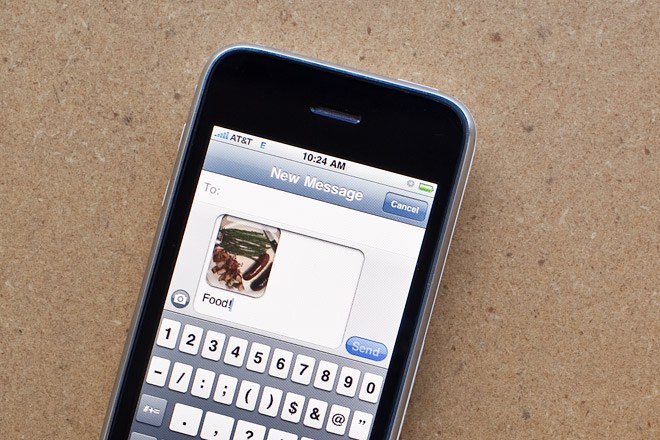
Отправка MMS-сообщений
Как отправить ММС? Еще один вопрос, который очень интересует многих абонентов мобильной связи. На самом деле отправка MMS-сообщений — это очень простая процедура, которая не занимает много времени. Пользователю мобильного телефона всего лишь необходимо зайти в пункт «Сообщения» на своем гаджете, выбрать раздел MMS, написать текст (если в этом есть необходимость), прикрепить картинку/песню/видео, выбрать человека, которому он хочет это отослать, а затем нажать «Отправить».
Стоит сказать, что для пользования этой функцией нужно, чтобы мобильный девайс ее поддерживал и был правильно настроен.
Как посмотреть ММС?
На этот вопрос ответ будет еще короче, чем на предыдущий. Чтобы посмотреть содержимое MMS-сообщения, которое было вам отправлено, необходимо зайти в ранее упомянутый пункт «Сообщения», затем перейти в раздел «Входящие» и выбрать из списка ту ММС-ку, которая вам необходима. Теперь вам известно, как посмотреть ММС. Как видите, в этом нет ничего сложного. Разобрались? Двигаемся дальше.
MMS на МТС
«Как работает ММС на МТС?» — еще один популярный вопрос у пользователей. Что же, давайте попытаемся на него ответить.
Как и другие поставщики абонентских услуг, компания МТС дает возможность своим пользователям отправлять ММС-сообщения на другие мобильные телефоны, планшеты и адреса электронной почты.
Отправка одного MMS обойдется абоненту в 9,9 рубля (для жителей Российской Федерации). За получение входящего MMS никакая плата не взимается.

Обмен ММС-ками возможен с пользователями МТС, а также с абонентами других операторов на территории РФ и других государств.
Отправка MMS возможна только при наличии функции «Мобильный интернет».
При отправке мультимедийного сообщения за пределы Российской Федерации будет сниматься плата за трафик согласно роуминговому тарифу. Время доставки MMS на МТС составляет 72 часа. Размер одного ММС в системе МТС — 500 килобайт. Сообщения на номера других операторов — 300 килобайт.
Как вручную настроить MMS на смартфоне или планшете?
Настройка ММС на девайсе пройдет как по маслу, если вы будете следовать следующим правилам:
- IPhone OS: Настройки — Сотовая связь — Сотовая сеть передачи данных.
- Android: Настройки — Беспроводные сети — Мобильная сеть — Точки доступа (APN).
- WP: Настройки — Передача данных — Добавить точку интернет-доступа.
Напечатайте следующую информацию:
- Стандартные настройки APN: mms Имя пользователя/Username/Login:gdata или оставить пустое поле.
- Пароль/Password/Pass:gdata или оставить пустое поле.
- Тип APN: mmsMMSC (адрес домашней страницы): http://mmsc:8002.
- Proxy server MMS (IP адрес): 10.10.10.10.
- Port proxy: 8080.
- MCC: 250.
- MNC: 0.
Для доступа к интернету включите передачу данных:
- iOS: Настройки — Сотовая связь — Голос и данные — 2G/3G/LTE.
- Android: Настройки — Беспроводные сети — Мобильная сеть.
- WP: Настройки — Передача данных.
Как видите, в настройке ММС нет ничего сверхъестественного. Следуйте вышеперечисленным советам, и у вас все получится!
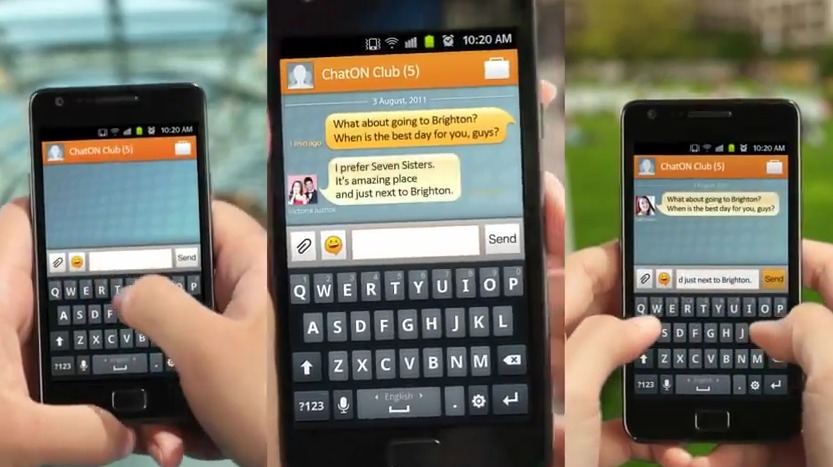
Отправка MMS c PC на мобильный телефон
Многие пользователи Всемирной паутины хотят узнать, как отправить СМС или ММС с компьютера на телефон. Наверняка кто-то подумает, что подобное может сделать только какой-нибудь опытный хакер, но никак не среднестатистический пользователь сети. На самом деле отправлять ММС с компьютера может практически каждый человек. Более того, это можно сделать абсолютно бесплатно! Единственное, что требуется от пользователя — это доступ к интернету и программа ISendSMS, позволяющая отсылать SMS-ки и MMS-ки с PC на мобильник.
Данную программу можно скачать с официального сайта разработчиков. С ее помощью можно отправлять как текстовые, так и мультимедийные сообщения на телефоны разных операторов из СНГ. Несмотря на простоту в использовании, у нее есть два недостатка:
- При получении сообщения у адресата не будет высвечиваться ваш номер телефона, а это значит, что он может не узнать, кто отправил ему СМС/ММС.
- Данная программа работает не на всех мобильных операторах. Некоторые поставщики мобильных услуг обладают хорошей системой защиты, из-за чего у пользователя не всегда получится отправить сообщение на тот номер, который ему нужно.
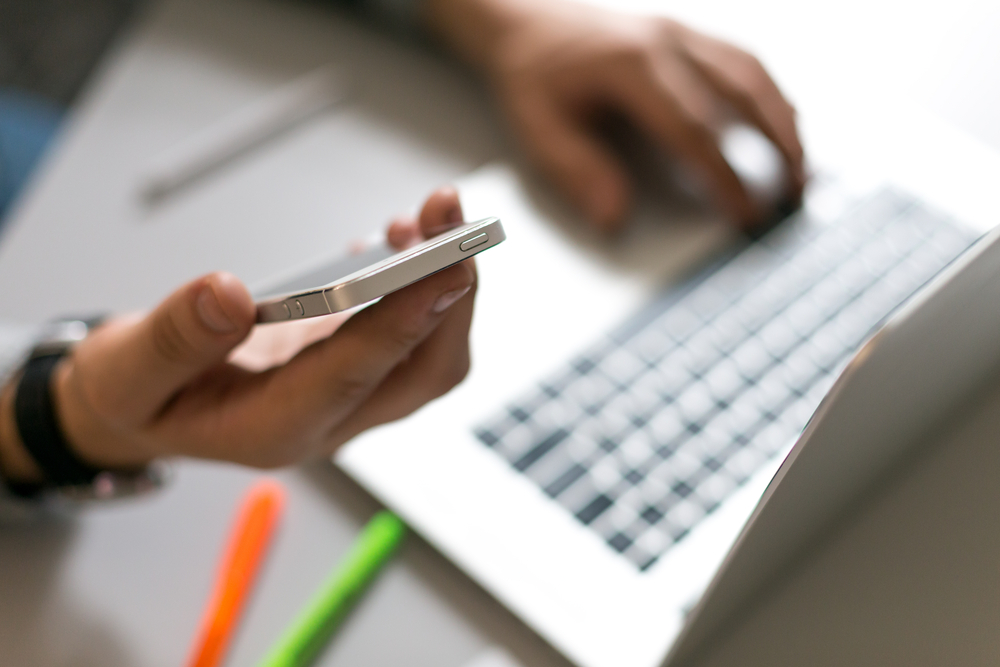
Как отослать ММС онлайн?
Если вы не доверяете данной программе и просто не хотите что-либо скачивать из интернета, то можем предложить вам альтернативу, а именно отправку сообщений онлайн. На просторах Всемирной паутины существует множество сервисов, позволяющих отсылать СМС-ки и ММС-ки через браузер, не скачивая дополнительно какие-либо приложения. Но здесь не обошлось и без минусов: такие сайты могут быть небезопасными для вашего персонального компьютера, а потому мы рекомендуем вам лишний раз не рисковать и не пользоваться услугами подозрительных интернет-порталов такого типа.
Но не стоит отчаиваться! Некоторые мобильные операторы (например, ранее упомянутый МТС) позволяют отсылать письма прямиком со своего официального сайта. Это не отнимает много времени, и безопасность такой процедуры гарантирована самим поставщиком услуг мобильной связи. Но и у такой системы есть свои минусы: во-первых, пользователю дается строго ограниченное количество сообщений, которые он может отправить; во-вторых, отсылать он может только текстовые сообщения, а это значит, что перекинуть ММС с компьютера таким образом у него не получится; в-третьих, человек может отсылать сообщения только на номера этого мобильного оператора.
Как видите, во всех предложенных вариантах есть как свои достоинства, так и серьезные недостатки. Вы можете сами опробовать каждый способ и выбрать тот, который подходит вам больше всего.
MMS и вирусы
Не так давно всех владельцев системы Android всколыхнула неприятная новость: в сети активно распространялся MMS-вирус Stagefright, который проникал на смартфоны, тем самым давая хакерам полный контроль над этими девайсами. На данный момент шумиха по этому поводу немного утихла, но не стоит забывать, что опасность «заражения» телефона присутствует практически всегда. Каждый день компьютерные хакеры создают опасные вирусы, благодаря которым они могут получить доступ ко всем вашим личным данным.
Но сейчас давайте сконцентрируемся именно на вирусе Stagefright. Он работает по следующему принципу: на телефон пользователя Android приходит MMS-ка, «заражающая» операционную систему вирусом, который начинает автоматическую рассылку этого же сообщения на номера из вашей телефонной книжки. Самое ужасное, что даже удаление подозрительного сообщения никак пользователю не поможет. Дело в том, что на всех «Андроидах» по умолчанию установлена программка Hangouts, которая без ведома владельца автоматически обрабатывает все принятые SMS- и MMS-сообщения. Отсюда назревает вопрос: как удалить ММС с вирусом, не навредив своему мобильному телефону? Можно ли вообще это сделать? Что же, давайте разбираться.
На самом деле самый простой и верный способ защиты — это замена программы Hangouts на другой текстовый мессенджер. Заменить используемое по умолчанию приложение для приема и отправки сообщений можно двумя способами:
- Осуществляется через настройки смартфона: «Настройки — Беспроводные сети — Еще — Приложения для обмена СМС». Стоит добавить, что на разных смартфонах подобный алгоритм может различаться, но его суть всегда остается одной и той же, а именно: найти программу для отправки и получения текстовых и мультимедийных сообщений.
- Осуществляется непосредственно в приложении Hangouts: «Настройки — СМС — Обмен СМС включен».
Если в списке программ для обмена СМС- и ММС-сообщениями у вас автоматически установлен Hangouts, то перейдите на любое другое приложение, присутствующее в этом списке. В том случае, если, кроме Hangouts, у вас больше ничего нет, то придется самому находить и скачивать альтернативу данному мессенджеру. Лучше всего загружать приложения из надежных каталогов (Google Play, например), чтобы избежать «заражения» телефона вредоносным программным обеспечением. Если же вы уже привыкли к Hangouts и не хотите лишний раз заморачиваться, тогда можете просто отключить автоматический прием сообщений.

Другие значения
Некоторые люди, возможно, удивятся, но аббревиатура MMS очень распространена и имеет далеко не одно значение. Сейчас мы с вами поделимся другими толкованиями данного слова:
- MMS (Multimission Modular Spacecraft) — многоцелевой спутник блочной конструкции.
- ММС — мельница мокрого самоизмельчения.
- ММС — механизированный мост сопровождения.
- ММС — мотомеханизированное соединение.
- ММС — магнитно-мягкие сплавы.
- ММС — межмуниципальный суд.
- ММС — моделирование ментальных способностей.
- ММС — поселение в Медвежьегорском районе Карелии.
- ММС — Международный математический союз. Всемирная организация, созданная для сотрудничества ученых, работающих в области математики.
- ММС — Международный музыкальный совет. Организация при UNESCO, созданная в Париже в 1949 году. В ее состав входят 16 международных музыкальных организаций и музыкальные комитеты из более чем 60 стран.
Итоги
Теперь вы знаете, что такое ММС. Надеемся, что представленная в статье информация в полной мере помогла вам найти ответы на вопросы, которые интересовали вас больше всего.
Что такое ММС сообщения в телефоне?
Услуга MMS позволяет обмениваться сообщениями на мобильный телефон или e-mail, содержащими видео, аудио, картинки, фотографии и другие файлы общим размером до 500 Кб, а также отправлять текстовые сообщения длиной до 1000 символов.
MMS можно отправить абонентам всех операторов России, а также в другие страны (стоимость отправки такая же, как и по России).
Для того, чтобы пользоваться MMS:
- убедитесь, что ваш телефон поддерживает прием/отправку MMS-сообщений. Эту информацию вы найдете в инструкции к телефону;
- подключите «Пакет трех услуг», в который входят: Мобильный GPRS-интернет, GPRS- WAP и MMS, для этого наберите на мобильном телефоне команду *110*181# ;
- настройте телефон. Инструкции по настройке на нашем сайте.
- по бесплатному номеру 0604 32 в разделе «Настройки».
- выключите и включите телефон для регистрации в системе MMS.
Частые вопросы
Куда я могу отправить MMS?
MMS-сообщение можно отправить:
- на сотовый телефон
- на адрес электронной почты
На e-mail поступит сообщение с обратным адресом вида 7903ХХХХХХХ@mms.beeline.ru, где 7903ХХХХХХХ — номер телефона, с которого было отправлено MMS-сообщение.
Важно! Отправка сообщений с электронной почты на MMS-телефон невозможна!
Можно ли отправить MMS-сообщение сразу нескольким адресатам?
Да. При отправке такого MMS-сообщения вам необходимо написать адресатов через запятую, либо добавить адресатов в копии. Стоимость такого сообщения будет пропорциональна количеству адресатов и стандартной цене MMS-сообщения.
Могу ли я отправлять MMS на всей территории действия сети Билайн?
Услуга доступна всем абонентам «Билайн» независимо от выбранного тарифного плана и системы расчетов на всей территории действия сети «Билайн».
Могу ли я отправлять и принимать MMS-сообщения, находясь за рубежом и в России на территории республики Крым и г. Севастополя?
Вы можете отправлять и принимать MMS-сообщения, находясь за рубежом более чем в 50 странах мира и в России на территории республики Крым и г. Севастополя. Никаких дополнительных шагов по активации услуги делать не нужно.
Достаточно убедиться в том, что у оператора, услугами которого вы будете пользоваться в путешествии, открыт мобильный интернет-роуминг, а у вас включена международная связь и подключена услуга MMS.
Стоимость отправки MMS в международном роуминге рассчитывается по схеме: стоимость исходящего MMS-сообщения по тарифам «Билайн» + стоимость мобильного интернет-трафика по тарифам партнера.
В течение какого времени система будет пытаться доставить MMS, если сотовый телефон недоступен?
Система будет пытаться доставить MMS-сообщение в течение трех суток (72 часов).
Почему при отправке MMS получатель получил SMS-сообщение, содержащее ссылку?
Вместо MMS получателю поступит SMS-сообщение, содержащее ссылку, если:
- мобильный телефон адресата не поддерживает MMS;
- получатель не подключил услугу MMS;
- мобильный телефон получателя некорректно настроен.
В этом случае просмотреть MMS-сообщение можно по ссылке в интернете или непосредственно с телефона. MMS можно скачать или посмотреть только один раз, после просмотра оно удаляется.
Не могу отправить MMS. Почему?
Если у вас не получается отправить MMS-сообщение:
- Убедитесь, что вы подключили пакет трех услуг на базе GPRS (Мобильный GPRS-интернет, GPRS-WAP, MMS). Убедитесь, что подключен «Пакет трех услуг». Чтобы получить SMS с информацией о подключенных на данный момент услугах, позвоните с вашего мобильного телефона по бесплатному номеру 0674 09.
- Руководствуясь инструкцией к вашему телефону, проверьте размер созданного вами MMS-сообщения – оно должно быть не более 350 Кб (внутри сети «Билайн» вы можете отправлять ММS-сообщения размером до 500 Кб!).
- Убедитесь в том, что вы корректно набираете номер телефона получателя MMS-сообщения. Номер необходимо набирать в международном формате.
- Если SIM-карта адресата была переставлена из телефона, поддерживающего MMS в телефоне без поддержки MMS. В этом случае MMS-сообщение не будет доставлено.
- Возможная причина недоставки MMS-сообщения — отправка на телефон абонента другой сети (за исключением поддерживаемых операторов). Подробнее о MMS-обмене с абонентами других сетей.
- Возможно, телефон получателя MMS-сообщения неисправен/выключен
- Возможно, телефон получателя MMS-сообщения был зарегистрирован в сети позднее, чем через 72 часа с момента отправки ему MMS.
- Проверьте настройки MMS.
- Выключите, затем включите мобильный телефон и еще раз попытайтесь отправить текстовое MMS на номер 000. Возможно, в данный момент каналы передачи данных на нашей сети испытывают значительную нагрузку. Обычно это сопровождается указанием какой-либо ошибки в тексте надписи на дисплее телефона.
Мой телефон не поддерживает MMS, смогу ли я просмотреть отправленное мне MMS-сообщение?
Вы сможете просмотреть отправленное вам MMS-сообщение. В случае, если ваш телефон не поддерживает прием/отправку MMS-сообщений, на ваш телефон поступит SMS-сообщение, содержащее интернет-ссылку. Чтобы просмотреть MMS, зайдите по адресу ссылки в интернете с компьютера либо просмотрите ее через интернет непосредственно с вашего телефона.
Мне пришло сообщение вида mms.beeline.ru/идентификатор_сообщения. Что это значит?
Это значит, что адресат отправил вам MMS-сообщение, но ваш телефон не смог его получить по каким-либо причинам (не подключена услуга MMS или не настроен телефон на получение/отправку MMS-сообщений и т.д.).
Чтобы просмотреть отправленное вам MMS-сообщение, зайдите по адресу ссылки в интернете с компьютера, либо просмотрите ее через интернет непосредственно с вашего телефона.
Что такое ММС и как ими пользоваться? Настройки ММС
MMS. Что значит это слово?
Как многие могли догадаться, MMS — это англоязычная аббревиатура. Расшифровывается она как Multimedia Messaging Service. Кстати говоря, известное многим слово SMS тоже является аббревиатурой и означает Short Messaging Service.

Что такое ММС и в чем его отличие от СМС?
Со значением разобрались, теперь перейдем непосредственно к теме статьи. ММС — это сервис мультимедийных сообщений. Данная функция позволяет пользователю мобильного телефона отправлять и получать на свой девайс не только текстовые сообщения (как в случае с СМС), но и графические изображения, аудиофайлы и видеозаписи.
В то время как размер SMS-сообщения зачастую не превышает нескольких байт, размер ММС-сообщения обычно достигает 100 килобайт. Если человек захочет отправить кому-нибудь видеозапись, то размер MMS-ки будет гораздо больше. Но не стоит забывать, что 100 килобайт — это лишь примерный параметр. Максимальный размер отправляемого файла определяется вашим поставщиком абонентских услуг, а у каждого абонента он может быть разным.

Отправка MMS-сообщений
Как отправить ММС? Еще один вопрос, который очень интересует многих абонентов мобильной связи. На самом деле отправка MMS-сообщений — это очень простая процедура, которая не занимает много времени. Пользователю мобильного телефона всего лишь необходимо зайти в пункт «Сообщения» на своем гаджете, выбрать раздел MMS, написать текст (если в этом есть необходимость), прикрепить картинку/песню/видео, выбрать человека, которому он хочет это отослать, а затем нажать «Отправить».
Стоит сказать, что для пользования этой функцией нужно, чтобы мобильный девайс ее поддерживал и был правильно настроен.

Как посмотреть ММС?
На этот вопрос ответ будет еще короче, чем на предыдущий. Чтобы посмотреть содержимое MMS-сообщения, которое было вам отправлено, необходимо зайти в ранее упомянутый пункт «Сообщения», затем перейти в раздел «Входящие» и выбрать из списка ту ММС-ку, которая вам необходима. Теперь вам известно, как посмотреть ММС. Как видите, в этом нет ничего сложного. Разобрались? Двигаемся дальше.
MMS на МТС
«Как работает ММС на МТС?» — еще один популярный вопрос у пользователей. Что же, давайте попытаемся на него ответить.
Как и другие поставщики абонентских услуг, компания МТС дает возможность своим пользователям отправлять ММС-сообщения на другие мобильные телефоны, планшеты и адреса электронной почты.
Отправка одного MMS обойдется абоненту в 9,9 рубля (для жителей Российской Федерации). За получение входящего MMS никакая плата не взимается.

Обмен ММС-ками возможен с пользователями МТС, а также с абонентами других операторов на территории РФ и других государств.
Отправка MMS возможна только при наличии функции «Мобильный интернет».
При отправке мультимедийного сообщения за пределы Российской Федерации будет сниматься плата за трафик согласно роуминговому тарифу. Время доставки MMS на МТС составляет 72 часа. Размер одного ММС в системе МТС — 500 килобайт. Сообщения на номера других операторов — 300 килобайт.
Как вручную настроить MMS на смартфоне или планшете?
Настройка ММС на девайсе пройдет как по маслу, если вы будете следовать следующим правилам:
- IPhone OS: Настройки — Сотовая связь — Сотовая сеть передачи данных.
- Android: Настройки — Беспроводные сети — Мобильная сеть — Точки доступа (APN).
- WP: Настройки — Передача данных — Добавить точку интернет-доступа.
Напечатайте следующую информацию:
- Стандартные настройки APN: mms Имя пользователя/Username/Login:gdata или оставить пустое поле.
- Пароль/Password/Pass:gdata или оставить пустое поле.
- Тип APN: mmsMMSC (адрес домашней страницы): http://mmsc:8002.
- Proxy server MMS (IP адрес): 10.10.10.10.
- Port proxy: 8080.
- MCC: 250.
- MNC: 0.
Для доступа к интернету включите передачу данных:
- iOS: Настройки — Сотовая связь — Голос и данные — 2G/3G/LTE.
- Android: Настройки — Беспроводные сети — Мобильная сеть.
- WP: Настройки — Передача данных.
Как видите, в настройке ММС нет ничего сверхъестественного. Следуйте вышеперечисленным советам, и у вас все получится!

Отправка MMS c PC на мобильный телефон
Многие пользователи Всемирной паутины хотят узнать, как отправить СМС или ММС с компьютера на телефон. Наверняка кто-то подумает, что подобное может сделать только какой-нибудь опытный хакер, но никак не среднестатистический пользователь сети. На самом деле отправлять ММС с компьютера может практически каждый человек. Более того, это можно сделать абсолютно бесплатно! Единственное, что требуется от пользователя — это доступ к интернету и программа ISendSMS, позволяющая отсылать SMS-ки и MMS-ки с PC на мобильник.
Данную программу можно скачать с официального сайта разработчиков. С ее помощью можно отправлять как текстовые, так и мультимедийные сообщения на телефоны разных операторов из СНГ. Несмотря на простоту в использовании, у нее есть два недостатка:
- При получении сообщения у адресата не будет высвечиваться ваш номер телефона, а это значит, что он может не узнать, кто отправил ему СМС/ММС.
- Данная программа работает не на всех мобильных операторах. Некоторые поставщики мобильных услуг обладают хорошей системой защиты, из-за чего у пользователя не всегда получится отправить сообщение на тот номер, который ему нужно.

Как отослать ММС онлайн?
Если вы не доверяете данной программе и просто не хотите что-либо скачивать из интернета, то можем предложить вам альтернативу, а именно отправку сообщений онлайн. На просторах Всемирной паутины существует множество сервисов, позволяющих отсылать СМС-ки и ММС-ки через браузер, не скачивая дополнительно какие-либо приложения. Но здесь не обошлось и без минусов: такие сайты могут быть небезопасными для вашего персонального компьютера, а потому мы рекомендуем вам лишний раз не рисковать и не пользоваться услугами подозрительных интернет-порталов такого типа.
Но не стоит отчаиваться! Некоторые мобильные операторы (например, ранее упомянутый МТС) позволяют отсылать письма прямиком со своего официального сайта. Это не отнимает много времени, и безопасность такой процедуры гарантирована самим поставщиком услуг мобильной связи. Но и у такой системы есть свои минусы: во-первых, пользователю дается строго ограниченное количество сообщений, которые он может отправить; во-вторых, отсылать он может только текстовые сообщения, а это значит, что перекинуть ММС с компьютера таким образом у него не получится; в-третьих, человек может отсылать сообщения только на номера этого мобильного оператора.
Как видите, во всех предложенных вариантах есть как свои достоинства, так и серьезные недостатки. Вы можете сами опробовать каждый способ и выбрать тот, который подходит вам больше всего.
MMS и вирусы
Не так давно всех владельцев системы Android всколыхнула неприятная новость: в сети активно распространялся MMS-вирус Stagefright, который проникал на смартфоны, тем самым давая хакерам полный контроль над этими девайсами. На данный момент шумиха по этому поводу немного утихла, но не стоит забывать, что опасность «заражения» телефона присутствует практически всегда. Каждый день компьютерные хакеры создают опасные вирусы, благодаря которым они могут получить доступ ко всем вашим личным данным.
Но сейчас давайте сконцентрируемся именно на вирусе Stagefright. Он работает по следующему принципу: на телефон пользователя Android приходит MMS-ка, «заражающая» операционную систему вирусом, который начинает автоматическую рассылку этого же сообщения на номера из вашей телефонной книжки. Самое ужасное, что даже удаление подозрительного сообщения никак пользователю не поможет. Дело в том, что на всех «Андроидах» по умолчанию установлена программка Hangouts, которая без ведома владельца автоматически обрабатывает все принятые SMS- и MMS-сообщения. Отсюда назревает вопрос: как удалить ММС с вирусом, не навредив своему мобильному телефону? Можно ли вообще это сделать? Что же, давайте разбираться.
На самом деле самый простой и верный способ защиты — это замена программы Hangouts на другой текстовый мессенджер. Заменить используемое по умолчанию приложение для приема и отправки сообщений можно двумя способами:
- Осуществляется через настройки смартфона: «Настройки — Беспроводные сети — Еще — Приложения для обмена СМС». Стоит добавить, что на разных смартфонах подобный алгоритм может различаться, но его суть всегда остается одной и той же, а именно: найти программу для отправки и получения текстовых и мультимедийных сообщений.
- Осуществляется непосредственно в приложении Hangouts: «Настройки — СМС — Обмен СМС включен».
Если в списке программ для обмена СМС- и ММС-сообщениями у вас автоматически установлен Hangouts, то перейдите на любое другое приложение, присутствующее в этом списке. В том случае, если, кроме Hangouts, у вас больше ничего нет, то придется самому находить и скачивать альтернативу данному мессенджеру. Лучше всего загружать приложения из надежных каталогов (Google Play, например), чтобы избежать «заражения» телефона вредоносным программным обеспечением. Если же вы уже привыкли к Hangouts и не хотите лишний раз заморачиваться, тогда можете просто отключить автоматический прием сообщений.

Другие значения
Некоторые люди, возможно, удивятся, но аббревиатура MMS очень распространена и имеет далеко не одно значение. Сейчас мы с вами поделимся другими толкованиями данного слова:
- MMS (Multimission Modular Spacecraft) — многоцелевой спутник блочной конструкции.
- ММС — мельница мокрого самоизмельчения.
- ММС — механизированный мост сопровождения.
- ММС — мотомеханизированное соединение.
- ММС — магнитно-мягкие сплавы.
- ММС — межмуниципальный суд.
- ММС — моделирование ментальных способностей.
- ММС — поселение в Медвежьегорском районе Карелии.
- ММС — Международный математический союз. Всемирная организация, созданная для сотрудничества ученых, работающих в области математики.
- ММС — Международный музыкальный совет. Организация при UNESCO, созданная в Париже в 1949 году. В ее состав входят 16 международных музыкальных организаций и музыкальные комитеты из более чем 60 стран.
Итоги
Теперь вы знаете, что такое ММС. Надеемся, что представленная в статье информация в полной мере помогла вам найти ответы на вопросы, которые интересовали вас больше всего.
Что такое ММС и как ими пользоваться? Настройки ММС на News4Auto.ru.
Наша жизнь состоит из будничных мелочей, которые так или иначе влияют на наше самочувствие, настроение и продуктивность. Не выспался — болит голова; выпил кофе, чтобы поправить ситуацию и взбодриться — стал раздражительным. Предусмотреть всё очень хочется, но никак не получается. Да ещё и вокруг все, как заведённые, дают советы: глютен в хлебе — не подходи, убьёт; шоколадка в кармане — прямой путь к выпадению зубов. Мы собираем самые популярные вопросов о здоровье, питании, заболеваниях и даем на них ответы, которые позволят чуть лучше понимать, что полезно для здоровья.
Как открыть сообщение ММС на телефоне?
 С развитием эпохи мобильного интернета ммс должны были утерять свою былую популярность. Но этого не случилось в силу разных причин: во-первых, не у всех людей есть доступ к интернету, а во-вторых, пересылать ммс-сообщения гораздо быстрее, чем в каком-нибудь мессенджере.
С развитием эпохи мобильного интернета ммс должны были утерять свою былую популярность. Но этого не случилось в силу разных причин: во-первых, не у всех людей есть доступ к интернету, а во-вторых, пересылать ммс-сообщения гораздо быстрее, чем в каком-нибудь мессенджере.
- Преимущества ММС
- MMS на андроиде
- Автоматически настройка ММС
- Обращение за помощью к оператору
- Настройка ММС вручную
Преимущества ММС
 Совместимость всех устройств. Даже старые модели телефонов откроют мультимедийное сообщение без потери его качества. Риск получить искаженное изображение или аудиофайл предельно низкий.
Совместимость всех устройств. Даже старые модели телефонов откроют мультимедийное сообщение без потери его качества. Риск получить искаженное изображение или аудиофайл предельно низкий.- Возможность отправлять ММС на электронную почту, и наоборот.
- Развлечения при помощи ММС-игр, ММС-чата и ММС-знакомств.
- Быстрая отправка графической информации. Особенно оценят это достоинство люди из мира бизнеса. Отправить важную диаграмму коллегам можно за пару секунд. При этом не сомневаться в том, что они ее получат.
MMS на андроиде
Телефоны с операционной системой Android в большинстве случаев поддерживают передачу данных при помощи ММС. Только нужно ее настроить. Изменять конфигурации на андроиде можно при помощи автоматической настройки, можно сразу обратиться к мобильному оператору, настроить вручную или заказать настройки на сайте оператора.
Автоматически настройка ММС
Данный способ очень удобен, потому что техника сделает все сама вместо пользователя. Вероятность допустить ошибку или навредить мобильному устройству стремится к нулю. Единственный минус: воспользоваться автоматической конфигурацией можно только один раз (при первой регистрации в сети мобильного оператора). Как настроить ММС автоматически:
- Установить сим-карту.
- Запустить мобильное устройство и ввести пин-код, если потребуется.
- Получить настройки в виде СМС-сообщений от мобильного оператора.
- Запустить конфигурацию и дождаться завершения установки.
- Теперь можно прочитывать присланные сообщения.
Это интересно! Как самому наклеить плёнку на телефон в домашних условиях
Обращение за помощью к оператору
В отличие от предыдущего способа, просить помощи у оператора можно неограниченное количество раз. Но здесь пользователю придется четко выполнять инструкции, чтобы добиться положительного результата. У каждого оператора мобильной сети есть свой бесплатный номер технической поддержки. Нужно попросить переслать настройки ММС на номер мобильного телефона:
- МТС – 0890,
- Мегафон – 0550,
- Мотив – 111,
- Билайн – 0611.
После заказа настроек их необходимо принять, а потом перезагрузить устройство, чтобы начать пользоваться и отправлять сообщения. Бывает, что услуга не подключается с первого раза и требует дополнительной активации. В таком случае, нужно снова позвонить в техническую поддержку и попросить включить услугу для данного номера сотового телефона. После всех манипуляций графические сообщения будут активированы.
Настройка ММС вручную
Если дозвониться оператору невозможно, а услуга ММС необходима с минуты на минуту, то придется ее устанавливать собственными силами. Инструкция:
 Открыть меню (приложения) на мобильном устройстве,
Открыть меню (приложения) на мобильном устройстве,- Войти в «Настройки»,
- Выбрать кнопку «Сети» в открывшемся меню,
- Найти вкладку «Мобильные сети» и нажать ее,
- Перейти в «Точки доступа» и поставить галочку на «Мобильные данные»,
- Произойдет перенаправление в раздел «Точки доступа в Интернет». После нажать на «Новая точка доступа».
Следующие шаги зависят от оператора. Только некоторые графы одинаковы для пользователей Билайна, Мегафона, МТС, Теле 2, Мотива. Это «тип точки доступа» mms и «Порт MMS» 8080 (есть альтернативный код 9201 у абонентов МТС и Теле 2). Пример настроек для мобильного оператора Билайн.
Это интересно! Как создать учётную запись на самсунг?
Имя пользователя можно указать любое (использовать символы латинского алфавита). Точка доступа – это mms.beeline.ru. Логин, или имя пользователя, будет beeline и пароль совпадает с ним (тоже beeline). В графе MMSC следует ввести http://mms/. IP-адрес для этого мобильного оператора – 192.168.094.023.
Нужно ввести только указанную информацию, а остальные графы оставить без изменений. После требуется только сохранить введенные данные и перезагрузить мобильное устройство.
Заказ настроек на сайте оператора мобильной связи:
- Зайти на сайт мобильного оператора.
- Выбрать среди перечисленного модель своего сотового аппарата, ввести номер своего мобильного телефона.
- Нажать «отправить».
- В течение некоторого времени на телефон придут настройки, которые нужно будет установить.
- Перезагрузить устройство по завершении установки.
 В случае, если не удалось добиться успеха, то проблема, скорее всего, в действиях пользователя или в настройках самого телефона. Если исправить проблему самостоятельно невозможно, стоит обратиться в сервисный центр мобильного оператора.
В случае, если не удалось добиться успеха, то проблема, скорее всего, в действиях пользователя или в настройках самого телефона. Если исправить проблему самостоятельно невозможно, стоит обратиться в сервисный центр мобильного оператора.
Графические сообщения открываются точно так же, как и текстовые. Если присланный файл не отображается, нужно посмотреть дополнительно настройки приема и передачи ММС-сообщений.
Все о MMS-сообщениях на iPhone и Android
Используете ли вы текстовые сообщения, MMS или iMessages, вы не будете беспокоиться о потере данных, потому что вы получаете профессиональное программное обеспечение для восстановления сообщений, Восстановление данных iPhone, который может помочь вам восстановить тексты и вложения, такие как фотографии, видео, аудио и т. д., на iPhone / iPad / iPod, даже если у вас нет резервной копии iTunes или iCloud.

Хотя в жизни существуют различные приложения для обмена сообщениями, позволяющие отправлять или получать сообщения с фотографиями бесплатно с помощью Wi-Fi, все же некоторые люди выбирают службу обмена MMS-сообщениями для отправки или получения важных сообщений. А интернет на мобильном телефоне не везде и всегда, поэтому услуга обмена MMS-сообщениями по-прежнему остается опцией для многих.
Если вы один из многих людей, то вы попали в нужное место. Мы собираем вопросы некоторых пользователей о MMS-сообщения например, что такое MMS; как это включить; В чем разница между сообщениями SMS и MMS . Кроме того, мы поделимся соответствующими ответами в этом посте, чтобы вы могли легко их использовать.
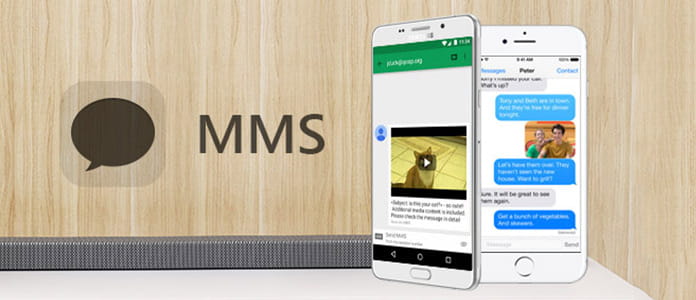
MMS-сообщения — это текстовый сервис для мобильного телефона, так в чем же разница между MMS-сообщениями и iMessages на iPhone?
Прежде чем что-то изменить, вам нужно знать что такое MMS-сообщения.
Служба мультимедийных сообщений (MMS) — это стандартный способ отправки сообщений, содержащих мультимедийный контент, на мобильный телефон и с него по сотовой сети.
В отличие от только текстовых SMS, MMS может доставлять различные медиафайлы, включая до сорока секунд видео, одно изображение, слайд-шоу из нескольких изображений или аудио, оплачивая услуги оператора связи.
iMessages — это тексты, фотографии или видео, которые вы отправляете на устройства iOS и Mac через Wi-Fi или сотовые сети передачи данных.
Итак, основное отличие заключается в том, что MMS и SMS-сообщения работают на всех мобильных устройствах с деньгами, а iMessages — только для устройств iOS с подключением Wi-Fi. Между MMS и SMS разница в мультимедийной поддержке передачи MMS
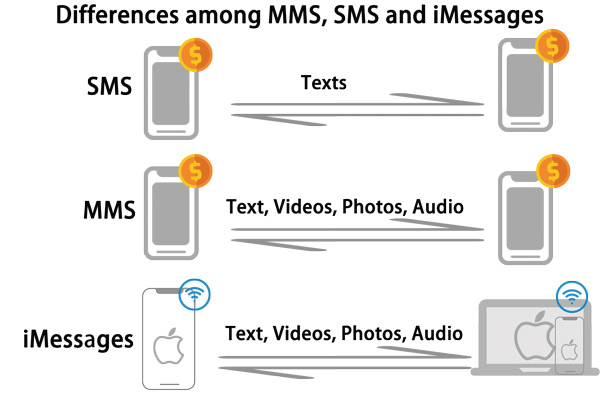
Поскольку iMessages и SMS доступны для iPhone iPad или iPod touch, как проверить, отправляю ли я сообщение в iMessage или SMS с моего iPhone?
Для того, чтобы получить отправка сообщений, вам нужно включить настройки, сначала зайдите в «Настройки»> «Сообщения»> слайд «iMessgaes».
Вторая особенность заключается в том, что сообщения iMessages всегда зашифрованы и отображаются в виде синих текстовых пузырьков, в то время как сообщения SMS / MMS не шифруются и отображаются в виде зеленых текстовых пузырьков на вашем устройстве.
Хорошо понял. Итак, как использовать MMS-сообщения на моем iPhone? Нужно ли делать какие-то настройки перед этим?
Да, прежде чем использовать MMS-сообщения, необходимо сначала включить службу MMS-сообщений.
Перейдите в «Настройки»> «Сообщение»> Переведите «MMS-сообщения» в положение «ВКЛ».
Если вы хотите отправить одно MMS-сообщение групповым пользователям, вы также можете перевести «Групповые сообщения» в положение «ВКЛ».
Для использования MMS-сообщений необходимо включить необходимые настройки для вашего iPhone 12/11 / XS / XR / X / 8/7/6/5/4.
Для получения MMS-сообщения получателю также необходимо выполнить настройки, указанные выше.
Как настроить отправку MMS после установки параметров для отправки сообщений MMS на iPhone?
Для отправки MMS с фотографиями или видео / аудио, вам нужно перейти в приложение «Сообщение», отредактировать текст> коснитесь изображения с камеры, чтобы выбрать фотографию или видео, которое вы хотите отправить, затем коснитесь верхнего правого изображения, чтобы отправить MMS с видео и фото.
Если вы используете iOS 10, вы можете добавить аудио, нажав >, чтобы найти App Store, отправить аудиофайл и фотографию с камеры, чтобы отправить фотографии или видео.
Телефон Android отличается от устройства iOS, поэтому обмен сообщениями MMS также должен быть включен на моем устройстве Android?
Для отправки MMS с Android вы просто редактируете свой текст и нажимаете на изображение вложения слева, чтобы добавить фотографии, видео, аудио, контакты, заметки и т. Д.
Для получения MMS на Android необходимо сначала включить настройки. Перейдите в «Сообщения»> «Дополнительно»> «Настройки»> «Дополнительные настройки»> «Мультимедийное сообщение», чтобы перевести «Автопоиск» в положение «ВКЛ». Кроме того, вы можете установить «Отчеты о доставке» или «Чтение отчетов» по желанию.
Для такой проблемы вы можете исправить ее следующими способами:
➤ Свяжитесь с вашим оператором связи, чтобы узнать, есть ли у вас услуга MMS.
➤ Перезагрузите мобильный телефон.
➤ Если ваше устройство iPhone, вам необходимо подключение к сотовой сети. Свяжитесь с вашим оператором для получения дополнительной информации.
Теперь у меня есть вся информация для отправки и получения MMS с моего мобильного телефона. Как получить MMS-сообщения от моих друзей, как загрузить MMS-сообщения и вложения?
Вы можете проверить MMS-сообщения так же, как проверка текстовых сообщений на вашем iPhone.
Вам просто нужно открыть полученное MMS-сообщение, просмотреть прикрепленные фотографии или видео / аудио, коснуться вложения и выбрать «Сохранить» во всплывающем окне, чтобы загрузить вложения MMS на телефон.
Да, ты можешь. Здесь вам понадобится экстрактор MMS для iPhone, FoneLab чтобы помочь вам.

- iPhone Data Recovery — это профессиональный инструмент, специально разработанный для пользователей устройств iOS для безопасного и простого восстановления потерянных / удаленных данных с iPhone / iPad / iPod.
- Сделайте резервную копию всех часто используемых файлов iOS с iPhone / iPad / iPod на ПК / Mac.
- Получение и экспорт потерянных данных с любого устройства iOS, включая iPhone 12/11 / XS / XR / X / 8/7/6/5/4 и т. Д.
- Верните данные из резервной копии iTunes.
- Восстановление потерянных данных из резервной копии iCloud, когда вы забыли пароль iCloud.

Для загрузки MMS-сообщений с телефона Android вам необходимо посетить: Как извлечь сообщения Android?
К настоящему моменту горячие вопросы, связанные с обменом MMS-сообщениями, уже были здесь Для большего количества вопросов об этом будет добро пожаловать сюда, чтобы помочь большему количеству людей.
Часто задаваемые вопросы об обмене сообщениями MMS
1. Что дает отключение MMS-сообщений на iPhone?
Даже если вы отключите обмен сообщениями MMS, это не помешает вам отправлять или получать изображения через iMessage. Если у вас нет iMessage или iMessage не работает, вы не будете получать и отправлять изображения.
2. Как я могу просматривать свои MMS-сообщения в Интернете?
Перейдите в список сообщений и щелкните предварительный просмотр MMS-сообщения, чтобы открыть его. Скопируйте ссылку интернет-адреса, которую вы получили в виде текстового сообщения. Введите адрес ссылки в браузере, введите логин и пароль для просмотра MMS-сообщений в Интернете.
3. В чем разница между SMS и MMS сообщениями?
Разница в том, что SMS относится к текстовым сообщениям, а MMS — к сообщениям с видео или изображениями.
Независимо от того, используете ли вы iPhone или iPad с iOS 12 или более ранней версией, iOS 13 или более поздней, вы можете легко узнать, как настроить родительский контроль на своем устройстве, прочитав это руководство. Мы также поделились полезным инструментом восстановления данных iPhone, если вы потеряли важные данные, даже если вы установили ограничения для вашего iPhone.
Что вы думаете об этом посте.
- 1
- 2
- 3
- 4
- 5
Рейтинг: 4.9 / 5 (на основе голосов 235) Подпишитесь на нас в
iPhone текстовые сообщения не отправлять или получать? Тогда исправьте проблему сейчас.
Хотите скачать историю чата WhatsApp на iPhone? Если да, иди сюда.
Не хотите тратить деньги на отправку MMS-сообщений? Тогда попробуйте приложение Messenger здесь.
Работа на iPhone / Android
Лучшее программное обеспечение для восстановления данных iPhone, позволяющее пользователям безопасно восстанавливать потерянные данные iPhone / iPad / iPod с устройства iOS, резервное копирование iTunes / iCloud.

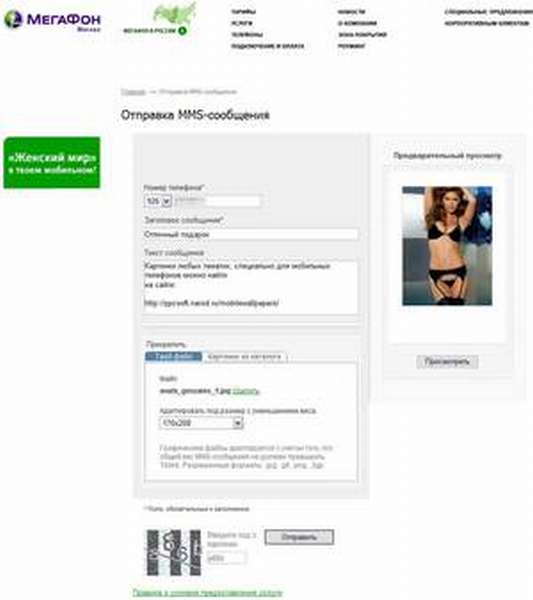 Совместимость всех устройств. Даже старые модели телефонов откроют мультимедийное сообщение без потери его качества. Риск получить искаженное изображение или аудиофайл предельно низкий.
Совместимость всех устройств. Даже старые модели телефонов откроют мультимедийное сообщение без потери его качества. Риск получить искаженное изображение или аудиофайл предельно низкий.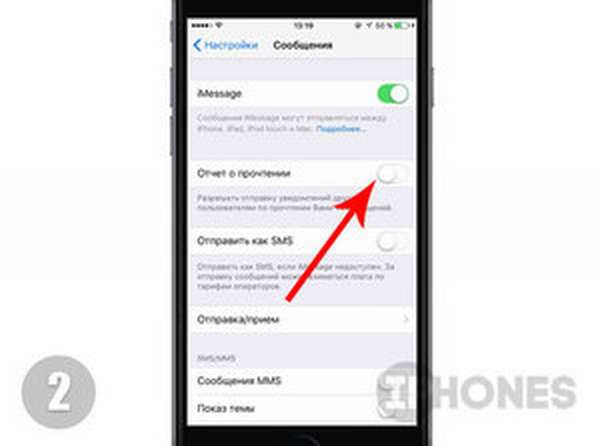 Открыть меню (приложения) на мобильном устройстве,
Открыть меню (приложения) на мобильном устройстве,